Dynamisk skilt
Er en meget fleksibel og anvendelig medietype, som gør det muligt at opbygge flotte animerede skilte ud fra en række standardskabeloner.
Skabelonerne har forskellige egenskaber og kan bestå af bl.a billede, tekst og video (Dette er forskelligt fra skabelon til skabelon).
For at oprette et dynmamisk skilt i din afspilningsliste, skal du gøre følgende:
- Vælg den afspilningsliste du ønsker at oprette mediet i.
- Klik på den orange knap "Tilføj medie" i højre side midt på siden.
- Under "Billeder & tekst" klikker du på "Dynamisk skilt".
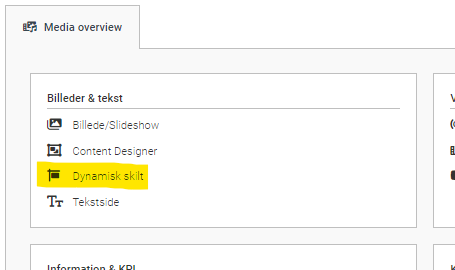
- Du vil nu få præsenteret de skilteskabeloner, som er placeret i fanen "Favoritter".
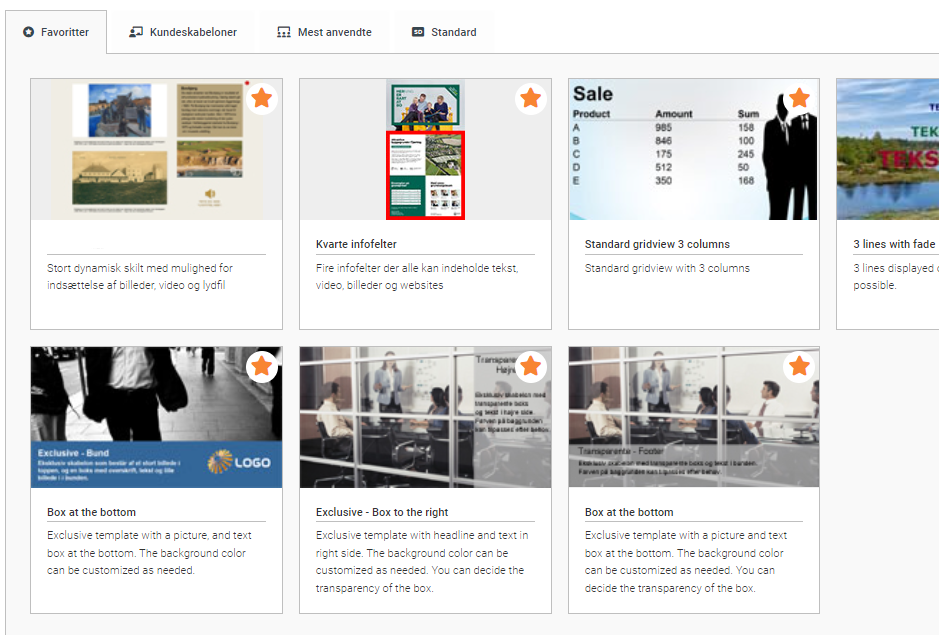
I dette eksempel har vi valgt at benytte Skabelonen "Box at the bottom", men for resten af indstillingerne har det ingen betydning hvis der vælges en anden skabelon da det er samme indstillingsmuligheder.
- Klik på den skabelon du ønsker at anvende.
- Under fanen "Generelt" kan du justere forskellige indstillinger.
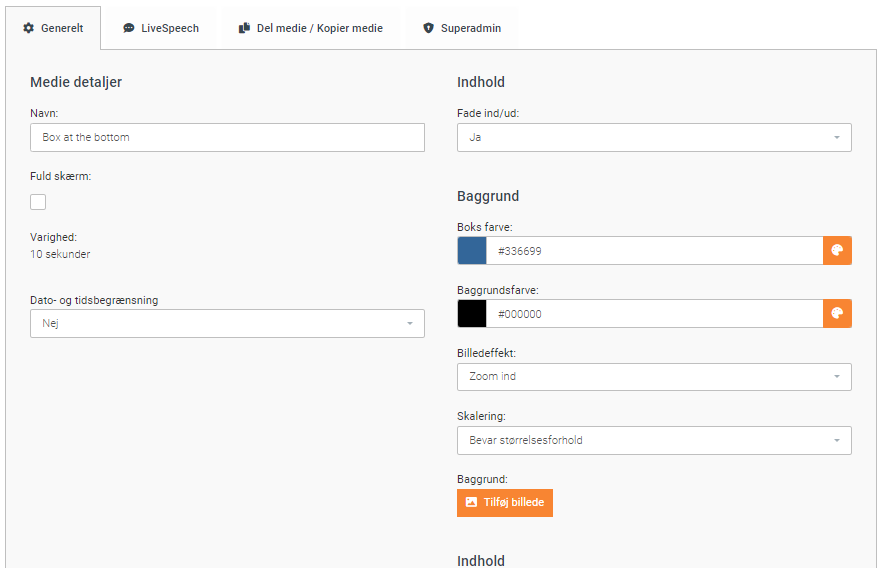
- Fuld skærm
- Dato- og tidsbegrænsning
- Fade ind/ud - Vælg om der skal være fade ind/ud i start og slut af mediet. (Som standard står denne til "Ja").
- Boks farve - Angiv hvilken farve der ønskes i boksen hvor teksten skal vises.
- Baggrundsfarve - Angiv hvilken baggrundsfarve der ønskes. (Vises kort før billedet kommer frem og kort efter billedet er væk inden den skifter til næste medie.
- Billedeffekt - Vælg hvilken effekt der skal på billedet mens det "Dynamisk skilt" køre.
- Skalering - Vælg hvordan billedet skal behandles. Hvis billedet har en størrelse som enten er større eller mindre end området den skal vises i, kan man her vælge hvad man vil have billedet skal gøre. (Vi anbefaler at bruge "bevar størrelsesforhold" for at billedet ikke skal blive forvrænget).
- Overskrift - Angiv skriftformatering til Overskriften og skriv den overskrift der ønskes vist.
- Tekst - Angiv den skriftformatering til teksten og skriv den tekst der ønskes vist.
- Tilføj billede - Her kan der tilføjes billeder til tekstområdet. BEMÆRK, det er IKKE alle skabeloner der har denne mulighed).
- Det er muligt at se hvordan det "Dynamisk skilt" ser ud, inden der gemmes - klik på den runde orange knap med øjet. BEMÆRK, for at se opdaterede ændringer klik på "Opdater eksempel".
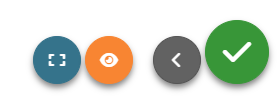
- Når alt er som ønsket trykkes på den grønne flueben-knap for at gemme.




